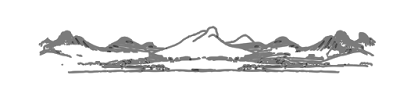PERANCANGAN DAN PEMBUATAN ANIMASI
MENGGUNAKAN MICROSOFT POWERPOINT 2010
Muhammad Ari fadillah 17114092
Sistem Informasi Universitas Gunadarama
Email : arifdllh@gmail.com
ABSTRAK
Animasi adalah gambar bergerak berbentuk dari sekumpulan objek (gambar) yang disusun secara beraturan mengikuti alur pergerakan yang telah ditentukan pada setiap pertambahan hitungan waktu yang terjadi. Adapun gambar atau objek yang dimaksud dalam pembuatan animasi bisa berupa gambar, benda, manusia, hewan maupun dalam berbentuk visual audio. Pada proses pembuatannya, sang pembuat animasi atau yang lebih dikenal dengan animator harus menggunakan logika berfikir untuk menentukan alur gerak suatu objek tersebut. Perancangan yang matang dalam pembuatan animasi ini baik itu alur gerak berdasarkan logika yang tepat akan menghasilkan animasi yang menarik untuk disaksikan.
BAB I
PENDAHULUAN
1.1 Latar BelakangAnimasi merupakan gambar bergerak yang memiliki perkembangan yang cukup pesat dengan dipadukan dengan teknologi animasi menjadi sebuah industri yang cukup menjanjikan. Tidak hanya di bidang hiburan namun animasi juga mulai merambah hampir keseluruh bidang yang ada, mulai dari kesehatan dengan animasi peraga, atau sebagai media promosi.
Kehidupan sehari-hari banyak yang dijadikan sebagai objek atau bahan dari pembuatan animasi, dengan adanya komunikasi visual dan audio membuat pesan yang disampaikan menggunakan animasi lebih mudah sampai dibandingkan hanya dengan tulisan maupun lisan.
Banyak industri atau aplikasi yang dapat membantu kita dalam pembuatan aplikasi, dari berbagai macam pilihan tersebut tim memilih menggunakan PowerPoint yang dinilai mampu membuat animasi sederhana sesuai dengan tema yang akan dibuat. Dengan adanya hal tersebut tim memilih tema “Pergantian Hari” dimana animasi ini akan menggambarkan suasana dari pagi hari sampai malam. Animasi ini diharapkan dapat menjadi hiburan.
1.2 Batasan Masalah
1.3 TujuanBerdasarkan latar belakang diatas dapat dirumuskan batasan masalah yang akan dibahas pada penulisan ilmiah ini yaitu tentang langkah membuat animasi dengan menggunakan aplikasi Microsoft Power Point 2011. Pada aplikasi ini terdapat berbagai macam gambar yang akan digabungkan sehingga terbentuklah sebuah animasi yang mempunyai jalan cerita. Aplikasi ini dibuat untuk memberikan informasi kepada pembaca untuk membuat animasi dengan aplikasi yang sederhana.
Presentasi memiliki beberapa tujuan. Tujuan presentasi akan sangat menentukan bagaimana untuk mendesain sebuah presentasi. Tujuan presentasi tersebut adalah sebagai berikut:
- Menginformasikan: Presentasi berisi informasi yang akan disampaikan kepada orang lain. Presentasi semacam ini sebaiknya menyampaikan informasi secara detail dan jelas (clear) sehingga orang dapat menerima informasi dengan baik dan tidak salah presepsi terhadap informasi yang diberikan tersebut.
- Meyakinkan: Presentasi berisi informasi, data, dan bukti-bukti yang disusun secara logis sehingga menyakinkan orang atas suatu topik tertentu. Kondradiksi dan ketidak jelasan informasi dan penyusunan yang tidak logis akan mengurangi keyakinan orang atas presentasi yang diberikan.
- Membujuk: Presentasi yang berisi informasi, data, dan bukti-bukti yang disusun secara logis agar orang mau melakukan suatu aksi/tindakan. Presentasi dapat berisi bujukan, atau rayuan yang disertai dengan bukti sehingga orang merasa tidak ragu dan yakin untuk melakukan suatu tindakan.
- Menginspirasi: Presentasi yang berusaha untuk membangkitkan inspirasi orang.
- Menghibur: Presentasi yang berusaha untuk memberi kesenangan pada informasi yang diberikan. Power Point merupakan salah satu media untuk menyampaikan presentasi. Power Point dapat merupakan bagian dari keseluruhan presentasi maupun menjadi satu-satunya sarana penyampaian informasi. Power point sebagai pendukung presentasi misalnya adalah alat bantu visual dalam presentasi oral. Power Point dapat pula menjadi media utama penyampaian presentasi, misalnya pada presentasi produk/iklan mini, profil perusahaan, dan presentasi online. Presentasi semacam ini dapat disertai dengan narasi dan ilustrasi suara, musik, atau video yang dimainkan pada saat presentasi.
BAB II
ISI
Pembuatan animasi kali ini menggunakan PowerPoint, dengan menggunakan beberapa fitur animation pada Power Point. Berikut ini adalah langkah langkah pembuatan animasi Power Point:
- Berikan Backgorund pada Blank Documment dengan menggunakan shape fill-blue, pada home.
- Buat shape dengan rounded rectangle pada insert-shape, lalu berikan shape fill warna biru untuk waktu pagi hari dan subuh, klik kanan-send to back. Pada pagi hari klik animation-exid-fade, untuk mengatur jalannya klik dua kali lalu pada timing berikan start with previous-delay 0 seconds-duration 30 seconds lalu pada text animation group text pilih as one object, atur pada animation pane untuk start 0-end 30.
- Buat shape dengan rounded rectangle pada insert-shape, lalu berikan shape fill warna putih untuk waktu siang hari klik kanan-send to back lalu klik animation-exit-fade, untuk mengatur jalannya klik dua kali lalu pada timing berikan start with previous-delay 28,5 seconds-duration 22,8 seconds lalu pada text animation group text pilih as one object, atur pada animation pane untuk start 28,5-end 51,3.
- Buat shape dengan rounded rectangle pada insert-shape, lalu berikan shape fill warna orange untuk waktu sore hari klik kanan-send to back lalu klik animation-exid-fade, untuk mengatur jalannya klik dua kali lalu pada timing berikan start with previous-delay 49,3 seconds-duration 4 seconds lalu pada text animation group text pilih as one object, atur pada animation pane untuk start 49,3-end 53,3.
- Buat shape dengan rounded rectangle pada insert-shape, lalu berikan shape fill warna abu-abu untuk waktu malam hari klik kanan-send to back lalu klik animation-exid-fade, untuk mengatur jalannya klik dua kali lalu pada timing berikan start with previous-delay 56,8 seconds-duration 23,2 seconds lalu pada text animation group text pilih as one object, atur pada animation pane untuk start 56,8-end 01:20.
- Masukkan gambar gedung dan rumah dengan picture pada insert, lalu atur ukuran untuk tiap-tiap gedung dan rumah.
- Masukkan gambar jalanan dengan picture pada insert, lalu atur ukuran untuk jalanan.
- Buat shape dengan rounded rectangle pada insert-shape, lalu berikan shape fill warna hijau. Agar terlihat lebih transparan dengan gambar gedung , klik kanan-send to back.
- Masukkan gambar pagar dengan picture pada insert, agar terlihat lebih transparan dengan gambar gedung , klik kanan-send to back.
- Masukkan gambar gunung dengan picture pada insert, agar terlihat lebih transparan dengan gambar yang lainnya , klik kanan-send to back.
- Hujan berupa gift, untuk hujan pada sore hari, masukkan gambar hujan dengan picture pada insert, lalu klik animation-extrance-fade, untuk mengatur jalannya klik dua kali lalu pada timing berikan start with previous-delay 34,5 seconds-duration 0,5 seconds, atur pada animation pane untuk start 34,5-end 35. Untuk hujan pada malam hari klik animation-exid-fade, untuk mengatur jalannya klik dua kali lalu pada timing berikan start with previous-delay 58 seconds-duration 0,5 seconds, atur pada animation pane untuk start 58-end 58,5.
- Masukkan gambar mobil dengan picture pada insert, lalu klik animation-motion paths-lines, untuk mengatur jalannya mobil klik dua kali lalu pada effect berikan smooth start 1,3 sec-smooth end 1,3 sec dan pada timing berikan start with previous-delay 19,9 seconds-duration 2,6 seconds-repeat 7. Atur pada animation pane untuk start 19,9-end 38,1.
- Masukkan gambar wanita dengan picture pada insert, lalu klik animation-motion paths-lines left, untuk mengatur jalannya klik dua kali lalu pada effect berikan smooth start 16 sec-smooth end 16 sec dan pada timing berikan start with previous-delay 8,5 seconds-duration 32 seconds, atur pada animation pane untuk start 8,5-end 40,5.
- Masukkan gambar pria dengan picture pada insert, lalu klik animation-motion paths-lines right, untuk mengatur jalannya klik dua kali lalu pada effect berikan smooth start 2,54 sec-smooth end 2,55 sec dan pada timing berikan start with previous-delay 13 seconds-duration 5,1 seconds, atur pada animation pane untuk start 13-end 18,1.
- Untuk angkot yang berjalan menuju arah kiri, masukkan gambar angkot dengan picture pada insert, lalu klik animation-motion paths-lines, untuk mengatur jalannya angkot klik dua kali lalu pada effect berikan smooth start 3,07 sec-smooth end 3,07 sec dan pada timing berikan start with previous-delay 18,5 seconds-duration 6,14 seconds-repeat 10, atur pada animation pane untuk start 18,5-end 01:19,9. Untuk angkot yang berjalan menuju arah kanan klik kanan-rotate-flip rotate. Untuk mengatur jalannya motor klik dua kali lalu pada effect berikan smooth start 2,87 sec-smooth end 2,87 sec dan pada timing berikan start with previous-delay 22,8 seconds-duration 5,74 seconds-repeat 10, atur pada animation pane untuk start 22,8-end 01:20,2.
- Untuk motor yang berjalan menuju arah kiri, masukkan gambar motor dengan picture pada insert, lalu klik animation-motion paths-lines, untuk mengatur jalannya motor klik dua kali lalu pada effect berikan smooth start 2,6 sec-smooth end 2,6 sec dan pada timing berikan start with previous-delay 19 seconds-duration 5,2 seconds-repeat 3, atur pada animation pane untuk start 19-end 34,6. Untuk motor yang berjalan menuju arah kanan klik kanan-rotate-flip rotate. Untuk mengatur jalannya motor klik dua kali lalu pada effect berikan smooth start 2,52 sec-smooth end 2,53 sec dan pada timing berikan start with previous-delay 16 seconds-duration 5,05 seconds-repeat 4, atur pada animation pane untuk start 16-end 16-36,2.
- Untuk Bulan, masukkan gambar dengan picture pada insert, lalu klik animation-motion paths-arc up, untuk mengatur jalannya klik dua kali lalu pada effect berikan smooth start 13,35 sec-smooth end 13,35 sec dan pada timing berikan start with previous-delay 49,8 seconds-duration 26,7 seconds, atur pada animation pane untuk start 49,8-end 01:16,5.
- Untuk Matahari, masukkan gambar dengan picture pada insert, lalu klik animation-motion paths-arc up, untuk mengatur jalannya klik dua kali lalu pada effect berikan smooth start 25,35 sec-smooth end 25,35 sec dan pada timing berikan start with previous- -duration 50,7 seconds, atur pada animation pane untuk start 0-end 50,7.
- Untuk pocong dari kiri menuju arah kanan, masukkan gambar dengan picture pada insert, lalu klik animation-motion paths-bounce right, untuk mengatur jalannya klik dua kali lalu pada effect berikan smooth start 4,5 sec-smooth end 4,5 sec dan pada timing berikan start with previous-delay 55 seconds-duration 9 seconds, atur pada animation pane untuk start 55-end 01:04.
- Untuk pocong dari kanan menuju arah kiri, masukkan gambar dengan picture pada insert, lalu klik animation-motion paths-bounce left, untuk mengatur jalannya klik dua kali lalu pada effect berikan smooth start 4,75 sec-smooth end 4,75 sec dan pada timing berikan start with previous-delay 57 seconds-duration 9,5 seconds, atur pada animation pane untuk start 57-end 01:06,5.
- Untuk burung, masukkan gambar dengan picture pada insert, lalu klik animation-motion paths-arc up, untuk mengatur jalannya klik dua kali lalu pada effect berikan smooth start 5,25 sec-smooth end 5,25 sec dan pada timing berikan start with previous-delay 71,5 seconds-duration 10,5 seconds, atur pada animation pane untuk start 01:11,5-end 01:22.
- Untuk kelelawar, masukkan gambar dengan picture pada insert, lalu klik animation-motion paths-wave, untuk mengatur jalannya klik dua kali lalu pada effect berikan smooth start 7 sec-smooth end 7 sec dan pada timing berikan start with previous-delay 70 seconds-duration 14 seconds, atur pada animation pane untuk start 01:10-end 01:24.
- Untuk gambar serigala dengan picture pada insert, lalu klik animation-motion paths-lines right, untuk mengatur jalannya klik dua kali lalu pada effect berikan smooth start 2,65 sec-smooth end 2,65 sec dan pada timing berikan start with previous-delay 63,7 seconds-duration 5,3 seconds, atur pada animation pane untuk start 01:03,7-end 01:09.
- Untuk suara pada pagi hari diambil dari youtobe: Suara pada Pagi Hari dengan ekstensi mp3 dan di potong menggunakan free mp3 cutter hingga berdurasi 18 detik. Masukkan suara dengan klik insert audio-audio from file-(pilih file). Untuk pengaturan penggunaan suara klik animation-animation pane-timing-start with previous-delay 0 seconds, pada diagram animation pane start dimulai dari 0.
- Untuk suara pada siang hari diambil dari youtobe: Suara Pada Siang Hari dengan ekstensi mp3 dan di potong menggunakan free mp3 cutter hingga berdurasi 16 detik. Masukkan suara dengan klik insert audio-audio from file-(pilih file). Untuk pengaturan penggunaan suara klik animation-animation pane-timing-start with previous-delay 18 seconds, pada diagram animation pane start dimulai dari 18.
- Untuk suara hujan diambil dari youtobe: Suara Hujan dengan ekstensi mp3 dan di potong menggunakan free mp3 cutter hingga berdurasi 14 detik. Masukkan suara dengan klik insert audio-audio from file-(pilih file). Untuk pengaturan penggunaan suara klik animation-animation pane-timing-start with previous-delay 34 seconds, pada diagram animation pane start dimulai dari 34.
- Untuk suara katak diambil dari youtobe: Suara Katak dengan ekstensi mp3 dan di potong menggunakan free mp3 cutter hingga berdurasi 10 detik. Masukkan suara dengan klik insert audio-audio from file-(pilih file). Untuk pengaturan penggunaan suara klik animation-animation pane-timing-start with previous-delay 48 seconds, pada diagram animation pane start dimulai dari 48.
- Untuk suara serigala diambil dari youtobe: Suara Serigala dengan ekstensi mp3 dan di potong menggunakan free mp3 cutter hingga berdurasi 12 detik. Masukkan suara dengan klik insert audio-audio from file-(pilih file). Untuk pengaturan penggunaan suara klik animation-animation pane-timing-start with previous-delay 58 seconds, pada diagram animation pane start dimulai dari 58.
- Untuk suara pada pagi hari diambil dari youtobe: Suara pada Pagi Hari dengan ekstensi mp3 dan di potong menggunakan free mp3 cutter hingga berdurasi 11 detik. Masukkan suara dengan klik insert audio-audio from file-(pilih file). Untuk pengaturan penggunaan suara klik animation-animation pane-timing-start with previous-delay 70 seconds, pada diagram animation pane start dimulai dari 01:10.
2.2 Cerita Animasi
Pada suatu hari di sebuah kota yang damai matahari mulai menampakkan sinarnya untuk menyambut aktivitas pagi ini dengan indah. Orang – orang mulai berlalu – lalang seperti berjalan kaki, lari pagi, dan juga berangkat ke kantor. Jalanan utama juga sudah dipenuhi oleh mobil, motor, dan juga angkutan umum, Matahari terus menyinari kota tersebut hingga tiba – tiba langit mulai gelap bertanda hujan akan turun.
Guyuran hujan yang sangat deras mulai membasahi kota tersebut dari siang hari hingga matahari terbenam dan digantikan oleh bulan yang mulai memacarkan sinar terangnya untuk menyinari gelapnya malam. Hari kini telah berubah menjadi malam dan guyuran hujan yang deras pun juga telah berhenti. Malam makin larut dan mulai terdengar beberapa suara hewan, seperti suara burung hantu dan serigala yang saling bersahutan. Terdengarnya suara dari hewan – hewan tersebut dimalam hari, ternyata dipercayai oleh masyarakat desa setempat berhubungan dengan sesuatu yang horror dan tentunya menakutkan. Menurut masyarakat desa setempat suara tersebut dipercayai bahwa hewan – hewan tersebut sedang melihat makhluk gaib.
2.3 Tentang Power Point
Powerpoint adalah sebuah program komputer untuk presentasi yang dikembangkan oleh Microsoft di dalam paket aplikasi kantoran mereka, Microsoft Office, selain Microsoft Word, Excel, Access dan beberapa program lainnya. PowerPoint berjalan di atas komputer PC berbasis sistem operasi Microsoft Windows dan juga Apple Macintosh yang menggunakan sistem operasi Apple Mac OS, meskipun pada awalnya aplikasi ini berjalan di atas sistem operasi Xenix. Aplikasi ini sangat banyak digunakan, apalagi oleh kalangan perkantoran dan pebisnis, para pendidik, siswa, dan trainer. Dimulai pada versi Microsoft Office System 2003, Microsoft mengganti nama dari sebelumnya Microsoft PowerPoint saja menjadi Microsoft Office PowerPoint. Lalu, pada Office 2013, namanya cukup disingkat PowerPoint. Versi terbaru dari PowerPoint adalah versi 15 (Microsoft Office PowerPoint 2013), yang tergabung ke dalam paket Microsoft Office 2013, sedangkan versi yang digunakan oleh penulis saat ini adalah Microsoft powerpoint 2010.
2.3.1 Pengaruh Powerpoint Dalam Pembuatan Animasi
Microsoft Powerpoint tidak hanya menghadirkan slide-slide persentasi, akan tetapi juga dapat membuat dan mendesain animasi, dalam membuat animasi di software ini sangatlah simple dan mudah, pengguna dapat membuat animasi dalam beberapa menit saja, selain itu tools yang ditawarkan oleh software ini juga cukup banyak, misalnya seperti slide animasi, gerak animasi, efek transisi, dan lain-lain. Pembuatan animasi dengan Microsoft powerpoint 2010 ini sangat sederhana dan efisien, karakter-karakter animasinya pun sudah tersedia oleh software tersebut, selain itu pengguna dapat mengambil bahan animasi dari hasil gambar sendiri dengan meng-importnya dari folder di komputer.
Walaupun Microsoft powerpoint terbilang masih kalah saing dengan vendor lain seperti Adobe Flash, dan Corel Draw tetapi bagi pengguna awam yang ingin belajar animasi dapat menggunakan Microsoft powerpoint untuk membuat animasi yang simple dan unik, jadi pada program Microsoft powerpoint ini umumnya bukan hanya digunakan untuk persentasi belaka, melainkan dengan kreatifitas penulis, program ini dapat dijadikan karya unik untuk mendesain animasi.
2.3.2 Keunggulan dan Kelemahan Powerpoint 2010
Terdapat kelebihan membuat animasi menggunakan Microsoft Powerpoin 2010 sebagai berikut;
- Mudah digunakan.
- Dapat dicetak dalam bentuk handout, slide, outline, ataupun note page.
- Memiliki fasilitas help yang memberikan kemudahan. Anda dapat mengetik kata kunci pada kotak Ask a Question yang terdapat di menu bar.
- Tersedia fasilitas Smart Tag, yaitu fasilitas tambahan dalam penyalinan teks yang memberikan pilihan dalam mengubah format teks-teks yang anda inginkan.
- Mudah dalam membuat diagram atau chart dengan menggunakan ikon SmartArt.
- Fasilitas Outline yang terletak di sisi kiri bidang kanvas atau slide yang memudahkan anda mengatur outline presenstasi.
- Modifikasi objek Shape dilengkapi penambahan efek 3 dimensi yang lebih halus dan lengkap.
- Mudah dalam emnentukan sendiri animasi dan format lainnya.
Terdapat kekurangan membuat animasi menggunakan Microsoft Powerpoin 2010 sebagai berikut;
- Microsoft Office PowerPoint ini hanya dapat dijalankan atau dioperasikan pada sistem operasi Windows saja.
- Animasi dan efek yang ditarwarkan terbilang sedikit.
BAB III
PENUTUP
3.1 Kesimpulan
Dalam makalah ini dapat disimpulkan pada proses pembuatan animasi diperlukan pengetahuan khusus pada aplikasi yang dapat dijadikan media pembuatan animasi. Selain itu, dalam merancang animasi ada beberapa hal yang perlu diperhatikan pada pembuatan animasi tersebut. Yang harus diperhatikan yaitu kerangka tulang dari animasi dan timeline yang dapat mengatur objek pada gambar kapan harus bergerak atau berhenti.
3.2 Saran
Cerita dari animasi ini perlu dikembangkan lagi. Selain itu diharapkan peletakkan objek-objek animasi sesuai dengan jalan cerita atau storyboard. Disarankan untuk menambahkan objek-objek yang lebih menarik dari sebelumnya. Agar terlihat lebih bagus.